相信我們都曾經遇過一個問題,就是在打 Word 檔案的時候,不知道甚麼原因導致最後一頁多出一個空白頁,然後怎麼按 Backspace 或 Delete 都刪除不了,可以不要管它,但又會覺得一個空白頁放在那,很令人煩躁!因此今天就要來跟大家分享如何刪除我們不需要的空白頁!你也可以參考:WORD 如何不讓圖片跑掉?圖片隨文字移動教學
首先選取〔檢視〕並點選〔大綱模式〕。
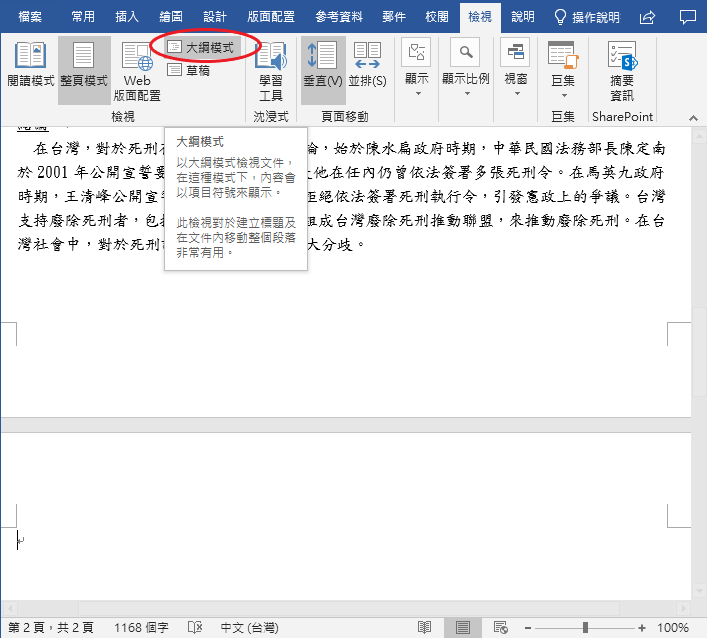
這時就會進入大綱模式中,接著將【分節符號(下一頁)】反黑,並按下 Backspace 或 Delete 將它刪除。
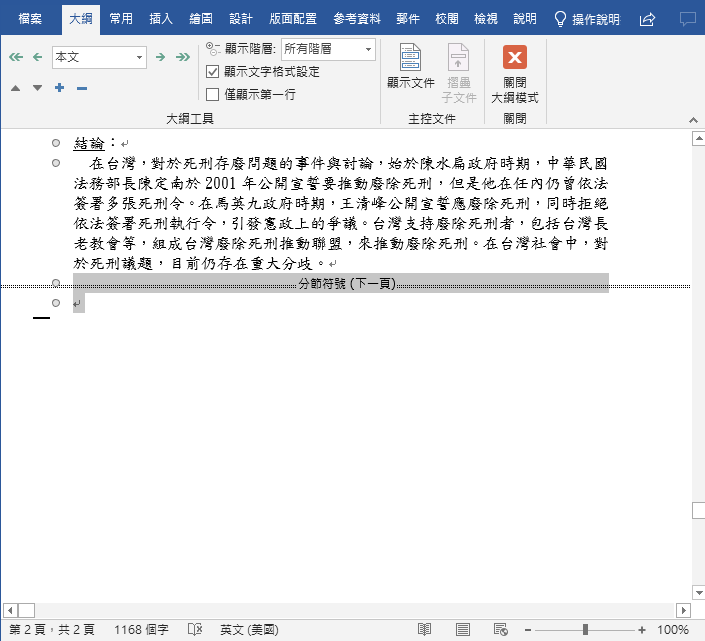
接著在點選〔關閉大綱模式〕。
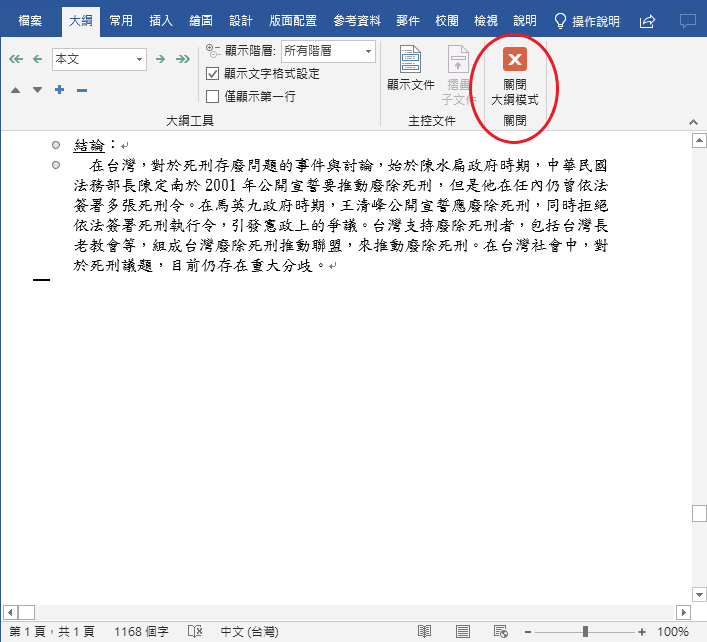
這時就會發現怎麼都刪不掉的空白頁,終於被刪掉啦!
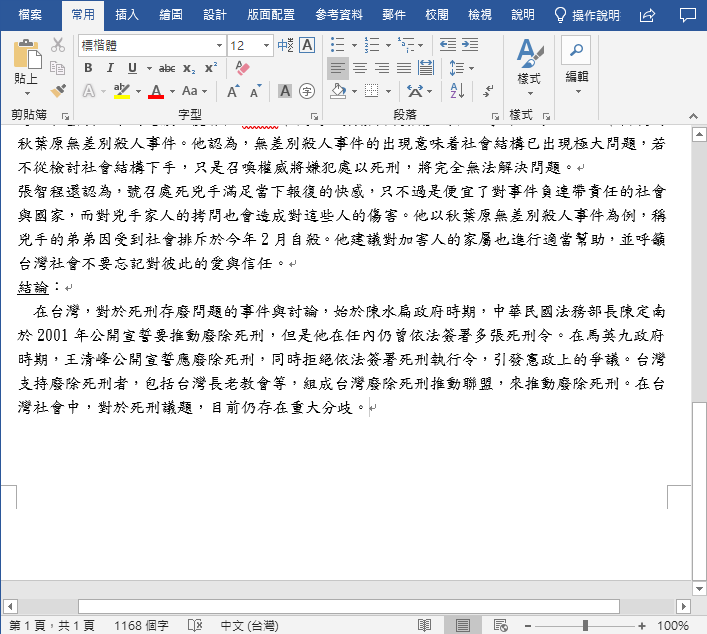
另外除了〔大綱模式〕,也可以選擇〔草稿〕,並運用同樣的上述方法,就可以將多出的空白頁刪除喔!
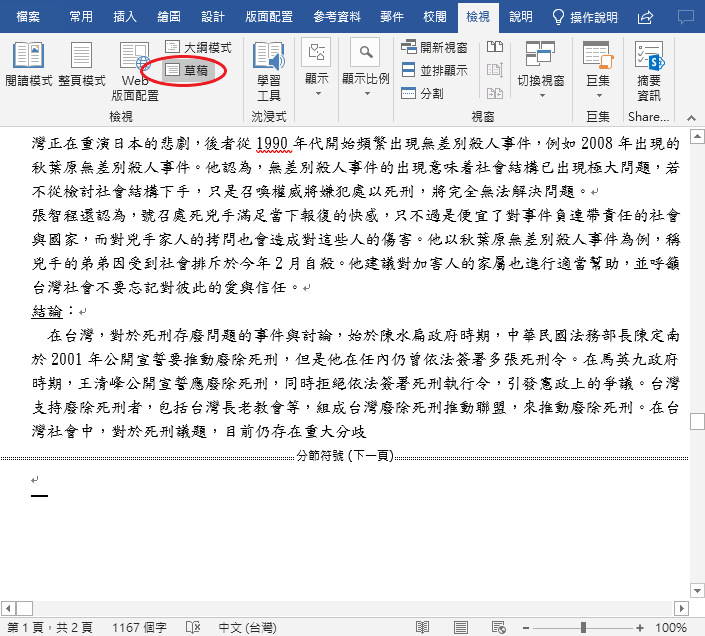
今天與大家分享的小技巧,雖然不是很必要,但我想對於某些對製作報告上有完美主義的人來說,一定很有幫助吧!










